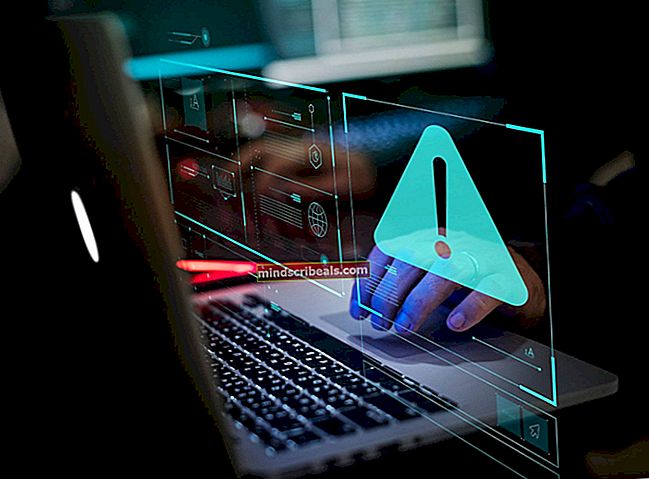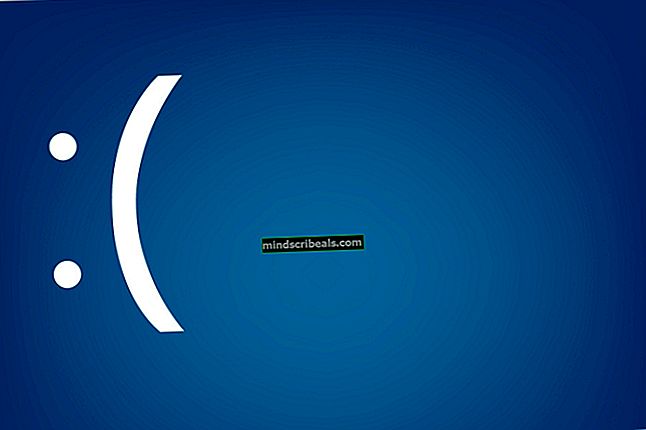Oprava: Chybí ovladač médií, který váš počítač potřebuje
Postupem času se instalace nové kopie systému Windows stává procházkou v parku. Pokyny jsou křišťálově čisté a to, co bylo kdysi jen prací techniků, obyčejní lidé dělají s lehkostí.

Při pokračování v instalaci se však můžete setkat s chybou „chybí ovladač médií, který váš počítač potřebuje“. Tato chyba znamená, že některé ovladače, které mají být spuštěny v novém počítači, chybí na instalačním médiu (USB, CD atd.). Za tuto chybu může být několik faktorů:
- Možná používáte USB disk nefunkční a nepřenášet data do počítače správně.
- Rychlost vypalování DVD nebo ISO nebyla vyvážená. Bylo to příliš rychlé nebo příliš pomalé.
- Váš systémový hardware místo toho používá IDE, pokud SATA,
- Médium, které jste stáhli a chystáte se nainstalovat, je poškozené nebo není kompletní.
Existuje několik metod, kterými u můžete vyřešit chybovou zprávu. Začněte s prvním řešením a podle toho se postupujte dolů.
Řešení 1: Opětovné připojení zařízení USB k jinému portu
Nejjednodušším řešením je odebrat zařízení USB po stisknutí tlačítka Storno a opětovném zapojení do jiného portu. To se zdá být příliš dobré na to, aby to byla pravda, ale je to tak. Zdá se, že tato chyba je chyba, která se objevila zejména na začátku roku 2017. Pečlivě postupujte podle níže uvedených kroků a postupujte dolů.
- Zmáčknout tlačítko "zrušení“V dialogovém okně chybové zprávy, když se objeví.

- Jakmile jste na uvítací obrazovce, vložte USB do a jiný port než dříve. Nyní klikněte na „Nainstalovat nyní„Pro instalaci nové kopie systému Windows. Doufejme, že nebudete muset jít dále a chyba bude vyřešena právě v tomto kroku.
Spropitné: Můžete zkusit připojit zařízení k a jiný typ USB portu. Například pokud používáte USB 3.0, měli byste zkusit zapojit klíčenku do 2.0 a zjistit, zda to přináší nějaké změny. Zkuste jej také připojit na zadní straně počítače.
Řešení 2: Kontrola hardwarových požadavků
Samozřejmě musíte používat slušný počítač, který již splňuje všechny požadavky, ale pokud používáte starší počítač, měli byste zkontrolovat, zda je Windows 10 dokonce podporován. Pokud hardwarové požadavky nejsou splněny, operační systém vyvolá takové chyby a následně vám zakáže instalaci operačního systému.

Toto je oficiální dokumentace z oficiálního webu společnosti Microsoft. Ujistěte se, že váš hardware dosahuje stanovených limitů.
Řešení 3: Kontrola nastavení systému BIOS
Chybná zpráva může být také způsobena nesprávným nastavením v systému BIOS. Existuje několik případů, kdy média, která se pokoušíte nainstalovat, nemají správnou podporu USB 3.0.
Pokud je v systému BIOS vašeho počítače k dispozici nějaké nastavení podpory USB 3.0, měli byste jej změnit na Auto. Pokud existuje možnost zakázat, můžete to udělat také.
Další tip je deaktivovat Legacy USB a Starší BIOS v nastavení systému BIOS, pokud se pokoušíte nainstalovat 64bitovou verzi systému Windows. Můžete se také ujistit, že jste povolit AHCI před připojením instalační jednotky v počítači.

Dále byste se měli ujistit, že vaše zařízení používá IDE (Integrated Drive Electronics) namísto SATA (Serial Advanced Technology Attachment). Můžete také zkusit zkontrolovat extrahované nastavení. Pokud je v Formát NTFS, měli byste extrahovat ISO v FAT32 a použijte nastavení k instalaci systému Windows.
Řešení 4: Kontrola instalačního média
Pokud všechny výše uvedené metody nefungovaly, je pravděpodobné, že instalační médium, které instalujete, je buď poškozený nebo nedokončený. To byl případ řady různých uživatelů. Stahování bylo dokončeno podle očekávání, ale v médiích chyběly součásti.
Jedním ze způsobů, jak zkontrolovat, zda máte kompletní a správný balíček, je porovnat velikost souboru .iso s výše uvedeným. Pokud se liší, pravděpodobně to znamená, že máte poškozený balíček a měli byste zkusit stáhnout soubor .iso znovu z oficiálního webu společnosti Microsoft.

Spropitné: Byly některé případy, kdy uživatelé uvedli, že používají internet Explorer místo Chrome jim problém vyřešil. Chrome se stažením společnosti Microsoft údajně nedaří. Pokud při stahování z oficiálních webových stránek společnosti Microsoft stále dochází k chybám, měli byste to zkusit z jiného zdroje. Ke stahování velkých souborů se doporučuje prohlížeč Firefox.
Pokud máte ovladače pro své moduly, například ovladač pro čipové sady, můžete si své ovladače SATA nainstalovat od sebe. To vyřeší případné problémy s ovladači SATA.
Řešení 5: Použití nástroje RUFUS namísto nástroje pro vytváření médií
Pokud všechny výše uvedené metody nefungují, první a nejdůležitější kroky, které byste měli vyzkoušet, jsou stahování the ISO soubor znovu z ověřeného zdroje a změňte zdrojové USB, na které načítáte instalační médium.
Pokud potíže přetrvávají, vypusťte nástroj pro vytváření médií a zkuste použít RUFUS. Podívejte se na náš podrobný článek o tom, jak používat RUFUS k vytvoření instalačního média na vaší jednotce USB.